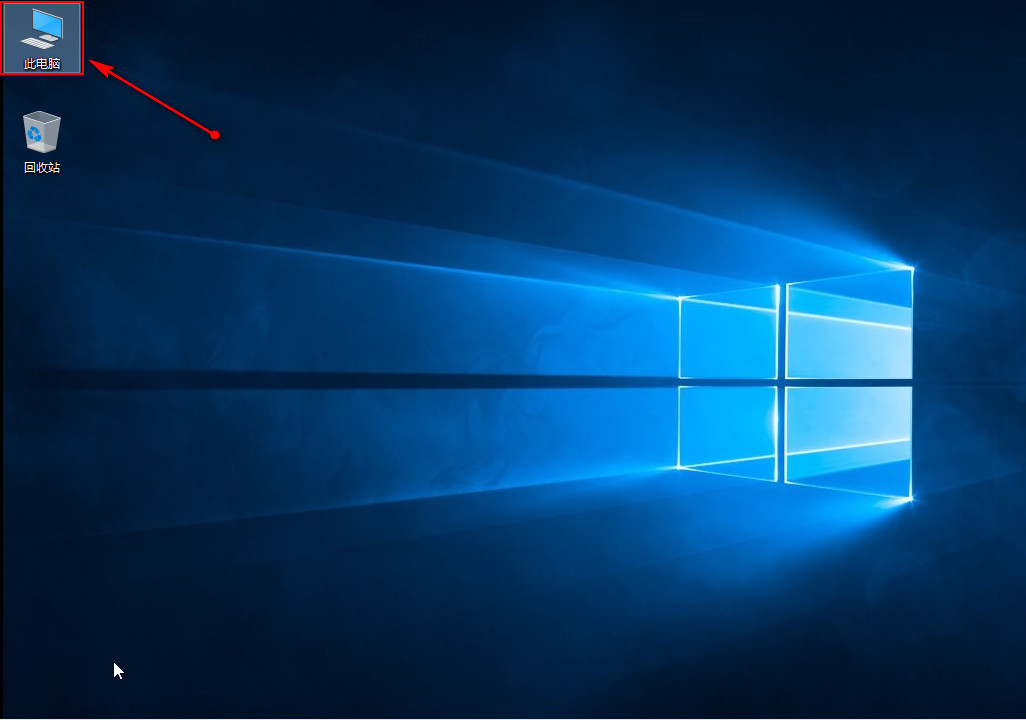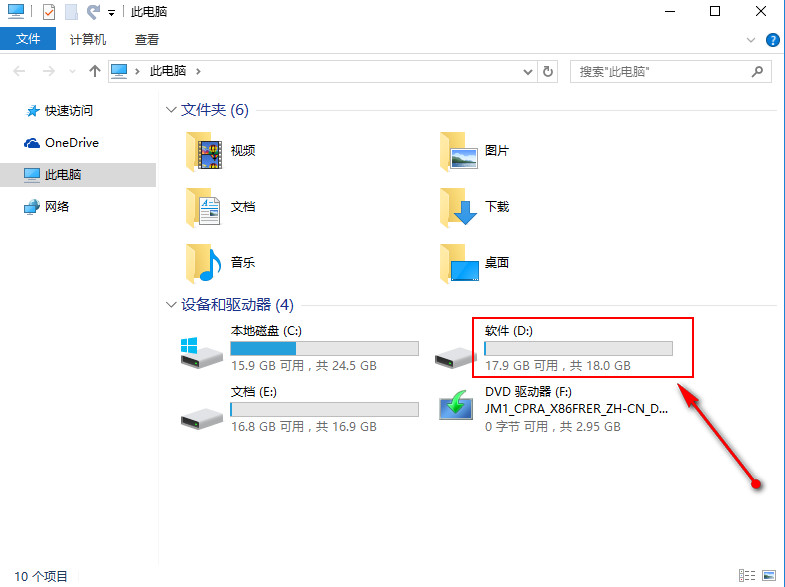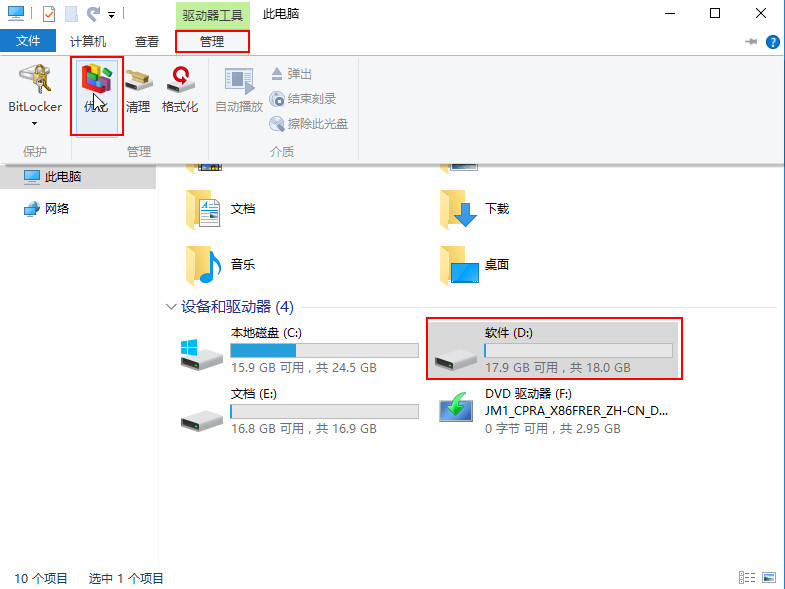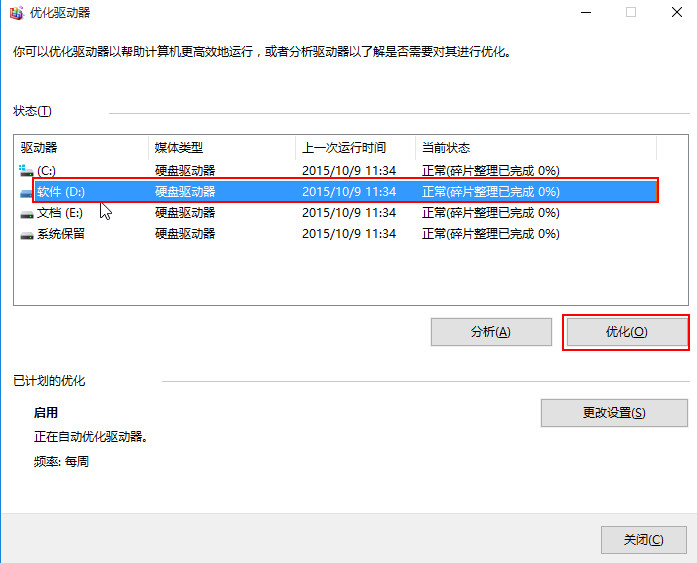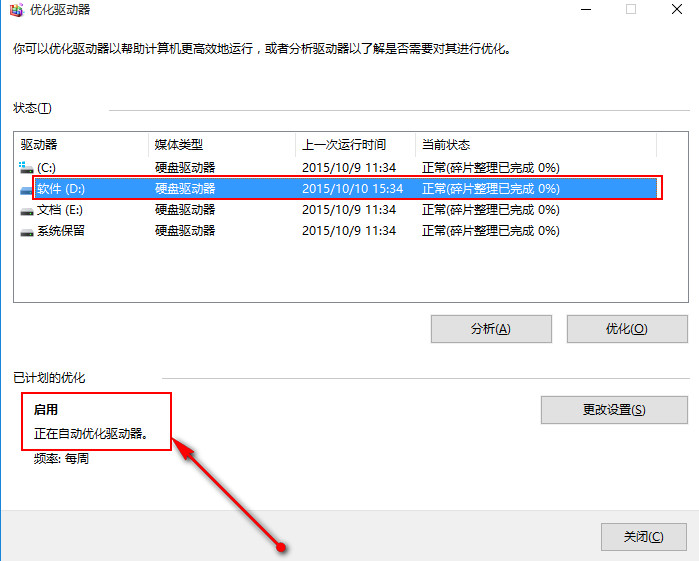Win10怎么磁盘碎片整理?当我们的电脑使用时间长了,会产生很多的碎片,对此我们可以试试以下方法来整理磁盘碎片,从而提高电脑的运行速度,加大磁盘的空间,话不多说,来看看具体操作吧。
具体操作如下:
1、首先进入win10桌面系统,点击“此电脑”,如下图所示:
2、然后找到硬盘盘符,比如D盘,点击一下,如下图所示:
3、接下来点击上面菜单栏中的“管理”,再点击“优化”,如下图所示:
4、随后会进入到优化驱动器的对话框,这就是win10磁盘碎片整理工具位置所在。选择一个磁盘,比如D盘,点击“优化”,如下图所示:
5、最后系统就会对D盘进行磁盘碎片情况分析,并进行磁盘碎片整理,如下图所示:

 时间 2022-12-12 11:13:04
时间 2022-12-12 11:13:04 作者 admin
作者 admin 来源
来源